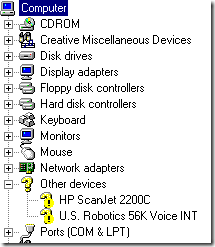Recentemente ho provato a installare una stampante USB sul mio computer Windows XP e dopo che Windows ha rilevato la stampante, ho ricevuto il seguente messaggio di errore:
The device cannot start. (Code 10)
Se stai avendo questo stesso problema, ecco un paio di cose che puoi fare per risolvere i problemi con i dispositivi USB. Innanzitutto, se si dispone di più di un computer, è necessario determinare se il problema si trova con il dispositivo USB o con il computer collegando il dispositivo USB a un secondo computer. Se si installa correttamente e funziona, è un problema con il tuo computer.
In caso contrario, potrebbe essere qualcosa di difettoso con il dispositivo USB. Tuttavia, potrebbe anche essere un cattivo driver che non funziona su nessun computer, a prescindere da quale lo colleghi. In ogni caso, ecco quattro modi per provare a risolvere il problema:
Metodo 1 - Disinstalla e aggiorna il driver USB
Questo errore è causato principalmente dai vecchi driver di dispositivo che devono essere aggiornato. Il modo migliore per assicurarti di avere il driver più aggiornato e aggiornato per un dispositivo è quello di andare al sito Web del produttore e scaricarlo da lì.
Quindi vuoi andare a Device Managere se vedi il dispositivo elencato lì con un punto esclamativo giallo, fai clic destro su di esso e disinstalla il driver corrente che causa problemi.
Vai avanti e ricollega il dispositivo e quando viene richiesto il driver del dispositivo, seleziona la cartella con i nuovi driver. Se non è presente un punto esclamativo giallo, puoi invece fare clic con il pulsante destro del mouse e scegliere Aggiorna driver. Se questo non funziona, prova il metodo 2!
Metodo 2 - Usa cavi / porte USB 1.1 o 2.0
Questo può sembrare abbastanza semplice e ovvio, ma dovrebbe essere menzionato poiché può causare questo problema Se sei in IT come me, probabilmente hai 50 cavi USB che giacciono da stampanti USB, fotocamere e così via.
Se cerchi di utilizzare un cavo USB 1.1 per un dispositivo USB 2.0 o USB 2.0 cavo per un dispositivo USB 1.1, potresti ricevere questo errore. Assicurati di utilizzare il tipo di cavo USB corretto con la velocità corretta del dispositivo. Attenzione, potrebbe essere semplice come cambiare i cavi!
Inoltre, se stai collegando un dispositivo USB 2.0 a una porta che supporta solo USB 1.1, potresti avere questo problema! Se si dispone di un computer più vecchio e si stanno collegando dispositivi USB più recenti, potrebbe essere necessario ottenere un hub USB esterno che supporti USB 2.0.
Metodo 3 - Disinstallare tutti i controller USB
Se ciò non funziona, potrebbe essere necessario disinstallare e reinstallare tutti i controller USB! Fortunatamente, non è troppo difficile farlo e Windows reinstallerà automaticamente i driver per te! Non rovinerà il tuo sistema o altro, nel caso tu fossi preoccupato per questo.
In sostanza, vai a Gestione dispositivi(Start - Pannello di controllo - Sistema - scheda Hardware) ed espandi la sezione Controller Universal Serial Bus
Fai clic con il pulsante destro del mouse su ciascuno e scegli Disinstalla. Una volta rimossi tutti, riavvia il computer e Windows reinstallerà tutti i controller USB. Ora collega il tuo dispositivo USB e speriamo che si installerà senza problemi! Utilizzare sicuramente questo terzo metodo se il dispositivo USB funziona correttamente su un computer diverso perché ciò significa che qualcosa è corrotto con i controller USB.
Metodo 4 - Ottieni un hub USB esterno
Infine, questo problema può essere causato dal fatto che il dispositivo non riceve abbastanza energia! Quindi se hai un monitor o una tastiera che funge da hub (ha porte USB su di esso), potresti ricevere questo errore semplicemente perché non c'è abbastanza energia che può passare attraverso una tastiera e nel tuo disco rigido USB esterno!
In questo caso, dovrai acquistare un hub USB esterno e quindi collegare i dispositivi USB per non ottenere l'errore "Impossibile avviare il dispositivo".
Si spera che uno dei metodi sopra risolverà il tuo problema con il dispositivo USB! In caso contrario, pubblica un commento e cercherò di aiutarti! Buon divertimento!